这篇文章将引导你排查 macOS 下连接不稳定或速度异常的以太网连接故障。如果你在使用 macOS 的过程中遇到了上述问题,请尝试以下操作:
一、在你的 Mac 上:
- 请尝试更新到最新的 macOS 并重新启动 Mac。CalDigit 的雷电拓展坞需要在 macOS Big Sur 11.4 或更高版本下才能正常工作。为了令 TS3 Plus 和 TS4 拥有最佳稳定可靠的以太网连接,请更新到 macOS Ventura 13 或更新版本的 macOS;
- 如果你使用的是 Intel 处理器的 Mac,请将包括 SMC 在内的 Mac 固件更新到最新版本。关于如何更新,请参阅 Apple 支持文章《关于基于 Intel 的 Mac 电脑的 EFI 和 SMC 固件更新》。
二、在你的网络路由器或交换机上:
- 检查网络线缆。确保它与路由器有良好的连接。如果出现问题,请尝试更换新的以太网线缆;
- 重新启动你的路由器;
- 你可能需要在路由器后台设置页面中检查 DHCP 服务器的相关信息。有时,不正确的 DHCP 服务器设置会导致连接到路由器的设备无法上网;
- 如果你处于复杂的网络环境,例如学校、企业或大型机构,请联系网络管理员以解决问题。
三、在你的雷电拓展坞上:
- 检查网络线缆,确保它与拓展坞有良好的连接。连接成功后,你会看到以太网接口上的 LED 灯闪烁。如果没有,可能是网络线缆、驱动程序或硬件出现了故障;
- 如果条件允许,请尝试更换一根雷电线缆;
- 你可能需要删除与雷电拓展坞相关的、未使用的和当前的以太网服务。你可以在 macOS 中的“系统设置 > 网络”中找到当前的网络服务,并从服务列表中找到“雷雳以太网插槽 X”(X 为数字),然后在网络下右键点击,在弹出的菜单中选择“删除服务...”,移除所有雷雳以太网插槽。
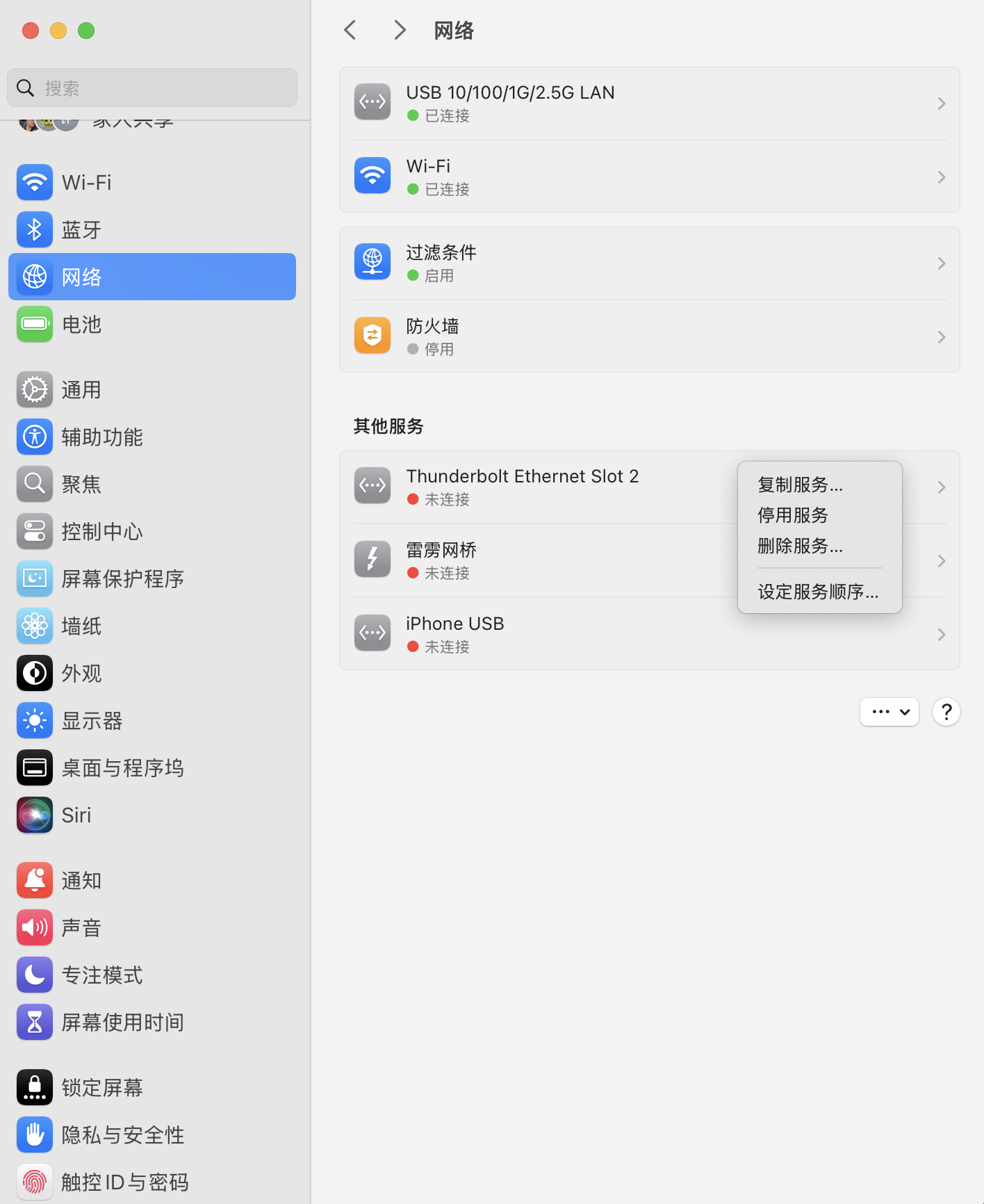
- 通过单击右下角的“...”按钮重新创建与雷电拓展坞关联的新网络服务。创建新服务后,您需要点击“创建”按钮。等待几秒钟后,再查看右侧是否显示一个绿色的指示点和“已连接”字样;
- 如果连接指示点显示的是橙色,则可能是 DHCP 相关问题。请根据上面的内容进行排查,或删除此网络服务,并重新创建一个新的网络服务。
四、在你的网络设置列表:
如果你有多个雷电拓展坞,或者如果你看到 macOS 系统设置中的网络首选项有多个“雷雳以太网插槽 X”,但却没有连接指示点是绿色的,你可以删除这些连接,并通过以下方式重新创建一个新:
- 关闭系统设置,并从拓展坞中拔出以太网线缆;
- 打开访达,在顶部的菜单栏中,单击“前往”,然后单击“电脑”。按下键盘快捷键 “Command-Shift-G”,然后在弹出的窗口中输入 “/Library/Preferences/SystemConfiguration”;
- 备份当前的 “NetworkInterfaces.plist” 的文件,以备出现问题时执行恢复操作;
- 完成备份后,删除 “SystemConfiguration” 下的 “NetworkInterfaces.plist” 文件;
- 重新启动 macOS,然后将以太网线缆重新连接到拓展坞。再次打开系统设置,并点击左侧的“网络”分类。
- 如果网络下的服务为空,你可以选择右下角的“...”按钮来添加新的网络服务。
更多信息请参阅 CalDigit 支持中心文章《如果 TS4 或 TS3 Plus 上的以太网接口无法正常工作》